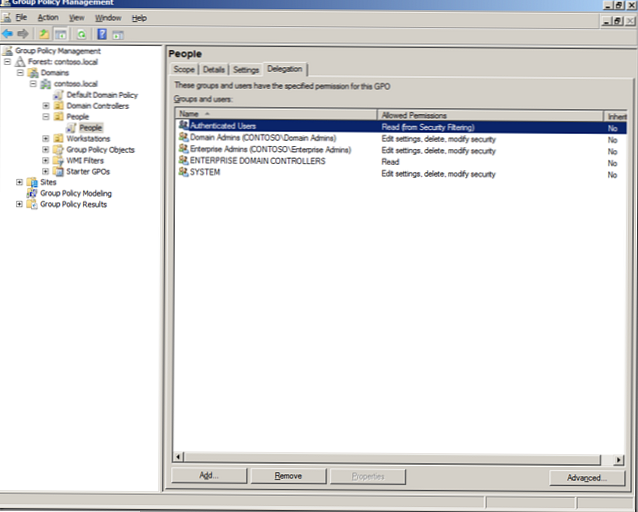IrfanView е безплатна програма за гледане на изображения, аудио и видео файлове. IrfanView Viewer е най-популярният зрител на графични файлове в света..
Безплатният (за нетърговска употреба) IrfanView Photo Viewer има широки възможности за редактиране на изображения..
Съдържание:- Русификация на IrfanView
- IrfanView интерфейс
- Инсталиране на приставки в IrfanView
- Партидна обработка на снимки в IrfanView
- Гледане на видеоклипове и слушане на аудио в IrfanView
- Изводи на статията
Програмистът на програмата, още докато беше студент, Irfan Skiljan създаде IrfanView още през 1996 година. От това време в много случаи програмата първо въвежда иновативни функции, които след това се добавят към програми от този тип. Irfan Skiljan твърди, че други разработчици често копират всичките му постижения, особено по отношение на програмата XnView.
Програмата IrfanView има необичайно лого, което показва смачкана котка. По едно време кола смаза малък домашен любимец, а собственикът увековечи котката в логото на програмата си.
Основни характеристики на IrfanView:
- Преглеждайте графични файлове в голям брой формати.
- Преглеждайте видео и аудио файлове.
- Поддръжка на приставки, които разширяват програмата.
- Направете скрийншоти.
- Получаване на изображение от скенер, печат.
- Партидно преобразуване или преименуване на файлове.
- Създавайте уеб страници от изображения.
- Слайдшоу режим.
- Поддръжка за основни функции за редактиране на изображения.
- Работете от командния ред.
- Поддръжка на Adobe Photoshop Filter.
- Интеграция с Total Commander.
IrfanView поддържа основни операции с изображение: завъртане, оразмеряване, корекция на цветовете, замяна на цветовете, премахване на червени очи, създаване на панорама, различни ефекти (размазване, релеф, пикселация, рисуване, сепия, капки за дъжд и др.), Изрязване , добавяне на текст или воден знак, конвертиране в други формати и др. IrfanView има поддръжка за анимиране на GIF файлове, които могат да бъдат форматирани като отделни файлове.
Приставките (допълнителни приставки), които могат да бъдат изтеглени от официалния сайт, значително разширяват функционалността на програмата IrfanView.
IrfanView може да бъде изтеглен от официалния уебсайт. Моля, обърнете внимание, че сайтът има редовна версия на програмата за инсталиране на компютър и преносима (преносима) версия, която не изисква инсталация. Първоначално трябва да изтеглите файл или архив на английски (немски), а след това допълнително да изтеглите руския езиков пакет (изпълним файл за инсталиране или архив за преносима версия).
За изтегляне се предлагат 32-битови и 64-битови версии на програмата IrfanView. 64-битовата версия има някои предимства, но засега не всички плъгини работят в тази версия на програмата. 32-битната версия на програмата работи на операционна система Windows с всякакъв капацитет.
IrfanView изтеглянеЗа да инсталирате на компютър, изтеглете инсталатора и пропуснете. По време на инсталирането на IrfanView можете да свържете различни файлови формати с програмата.
Русификация на IrfanView
След като инсталирате програмата IrfanView на компютъра, стартирайте русификационния файл, за да инсталирате руския език.
За да използвате преносимата версия, разархивирайте архива с програмата IrfanView Portable и след това архива с пукнатината. След като разопаковате архива на руския език, от папката "Езици" на архива копирайте файловете Russian.dll и IP_Russian.lng в папката "Езици" на програмата. След това копирайте папката "Помощ" от архива в папката на програмата.
Може да се интересувате също от:- Най-добрите безплатни зрители - 5 програми
- PicPick - улавяне и редактиране на изображения
- Ashampoo Photo Commander 16 - мениджър на снимки
След това стартирайте програмата, отидете в менюто "Опции", кликнете върху "Промяна на езика ..." в контекстното меню, изберете руски в прозореца, който се отваря, и след това щракнете върху бутона "OK".
IrfanView интерфейс
След стартиране прозорецът на програмата IrfanView се отваря с удобен и прост интерфейс. Приложението отваря графични файлове много бързо.

За да извършите необходимите действия в IrfanView, въведете съответния елемент от менюто, откъдето можете да извършите съответната операция с графичния файл.
От менюто File отворете изображението, изпълнете необходимите действия със снимката: преоразмерете, завъртете, заменете цвета, приложете ефекти. На тази снимка е приложен обемният ефект на бутона..

Инсталиране на приставки в IrfanView
С помощта на плъгини се добавя допълнителна функционалност към програмата IrfanView. Изтеглете инсталационния файл или архив с приставки от официалния уебсайт. След стартиране на изпълнимия файл, плъгините ще бъдат инсталирани в папката "Приставки", която се намира в папката на инсталираната програма.
От страницата за изтегляне можете да изтеглите отделно приставки за 64-битната версия на IrfanView.
За IrfanView Portable разархивирайте архива с приставки и след това копирайте съдържанието на папката в папката "Plugins", която се намира в програмната папка IrfanView.
Партидна обработка на снимки в IrfanView
Отидете в менюто "Файл", кликнете върху елемента "Конвертиране / преименуване на файлова група". В прозореца, който се отваря, изберете необходимите файлове в Explorer, изберете ги и след това щракнете върху бутона "Добави". Ако е необходимо, добавете изображения от друга папка. Добавените снимки се показват като списък в долната част на прозореца..
Освен това снимките могат да бъдат сортирани по определени параметри, като кликнете върху бутона „Сортиране на файлове“ и след това извършете необходимите действия. С помощта на бутоните „Отгоре“ и „Отдолу“ можете да разменяте снимки.
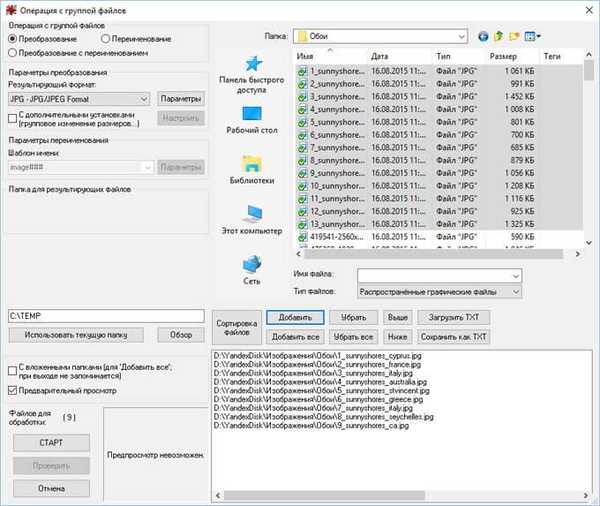
След това изберете желаното действие: „Преобразуване“, „Преименуване“ или „Преобразуване с преименуване“.
Избрах опцията "Конвертиране с преименуване." В секцията „Опции за преобразуване“ изберете получения формат. Голям избор от графични формати, в които можете да конвертирате файлове, е представен в падащия списък..
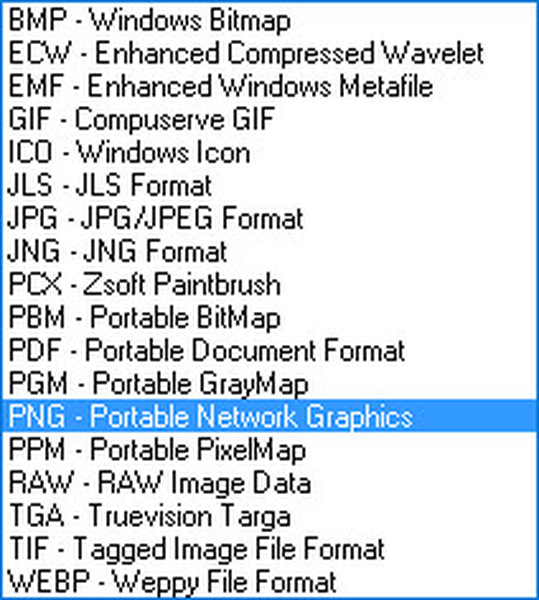
Ако трябва да промените разделителната способност на снимките, както и да промените външния вид на изображенията, активирайте елемента "С разширени настройки (промяна на размера на групата ...". В случай на проста конверсия, не проверявайте този елемент.
След това кликнете върху бутона "Конфигуриране". В прозореца "Настройки за всички изображения" можете значително да промените външния вид на снимките. Изображенията могат да бъдат изрязани, преоразмерени, преоразмерени, запазени или заредени. След направените промени кликнете върху бутона "OK".
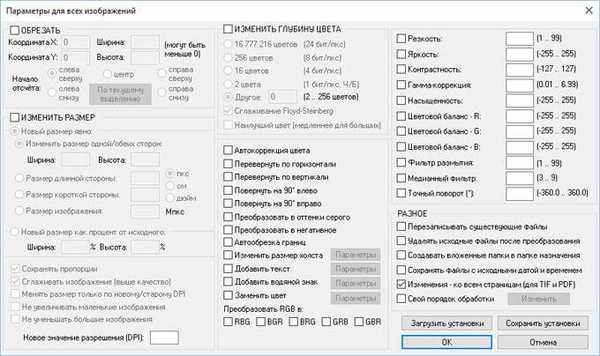
След това изберете шаблон за име, но по подразбиране е "image ###", за да преименувате имена на изображения.
След това кликнете върху бутона "Преглед", за да изберете папката, в която ще бъдат записани преобразуваните изображения. Можете да оставите обработените снимки в текущата папка, за това щракнете върху бутона "Използване на текущата папка".
Натиснете бутона "Старт", за да започнете процеса на конвертиране на пакетно изображение.
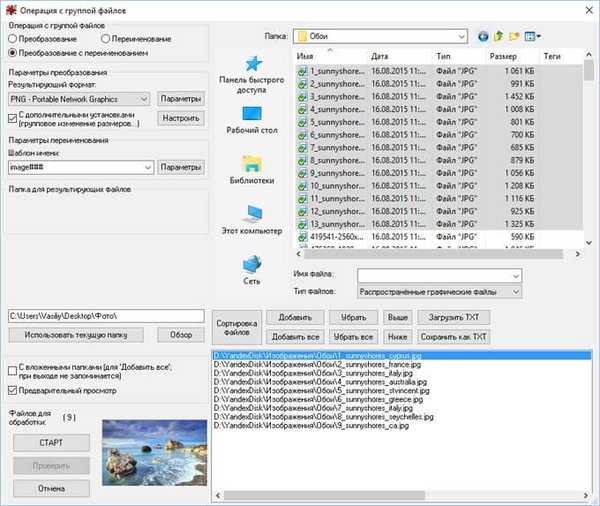
Тогава ще се отвори прозорец, в който те ще информират, че пакетното преобразуване е завършено. Сега можете да отворите папката и да се уверите, че след пакетна обработка на снимката, изображенията се записват в различен формат и имат различен размер.
Гледане на видеоклипове и слушане на аудио в IrfanView
В програмата IrfanView можете да възпроизвеждате видео файлове, да слушате музика. За да направите това, трябва да инсталирате приставки, които разширяват възможностите на програмата (казах ви как да направите това по-горе). IrfanView поддържа QuickTime за отваряне на файлове на Apple Quicktime.
Отворете програмната папка с видео или аудио файлове, изберете желания файл и след това изберете типа на файла: „Всички поддържани видео файлове“ или „Всички поддържани звукови файлове“.
След това гледайте видео или слушайте музика в IrfanView.
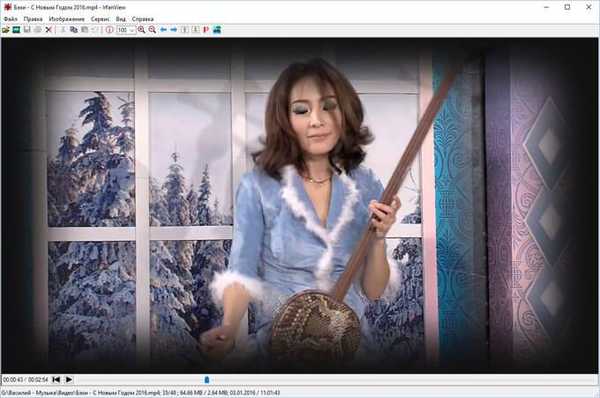
В програмата IrfanView можете да отваряте документи в следните тестови формати: PDF, DJVU, TXT.
Изводи на статията
Безплатната програма IrfanView има богата функционалност за гледане и редактиране на изображения. Софтуерът IrfanView поддържа възпроизвеждане на видео и аудио файлове, създаване на слайдшоу, сканиране и отпечатване на изображения.
Свързани публикации:- XnView - Мощен преглед на изображения
- FotoSketcher - превръщане на снимки в рисунки
- FastStone Image Viewer - преглед на изображения и редактор
- FotoMorph - създаване на анимация от снимки
- Лесен модификатор на изображения - пакетна обработка на изображения